Sa pamamagitan ng pagdaragdag ng kontrol sa bersyon sa mga larawan ng Docker gamit ang mga tag, madaling matukoy at matukoy ng mga developer ang iba't ibang bersyon ng kanilang mga larawan, maiwasan ang mga salungatan kapag nagtatrabaho sa maraming larawan o nakikipagtulungan sa ibang mga developer, at makakabalik sa mga nakaraang bersyon ng mga larawan ng Docker.
Ipapaliwanag ng write-up na ito ang pamamaraan upang magdagdag ng kontrol sa bersyon sa larawan gamit ang mga tag ng Docker.
Paano Magdagdag ng Kontrol ng Bersyon sa Mga Larawan Gamit ang Mga Tag ng Docker?
Upang magdagdag ng kontrol sa bersyon sa mga larawan gamit ang mga tag ng Docker, tingnan ang ibinigay na mga hakbang:
- Pumili ng isang partikular na larawan ng Docker
- Magdagdag ng kontrol sa bersyon sa mga larawan gamit ang “ docker tag
/ : - I-verify ang naka-tag na larawan.
Hakbang 1: Piliin ang Ninanais na Larawan ng Docker
Una, ipakita ang lahat ng magagamit na mga imahe ng Docker sa pamamagitan ng ibinigay na utos sa ibaba at pumili ng isang partikular na imahe ng Docker para sa pagdaragdag ng kontrol sa bersyon:
mga larawan ng docker
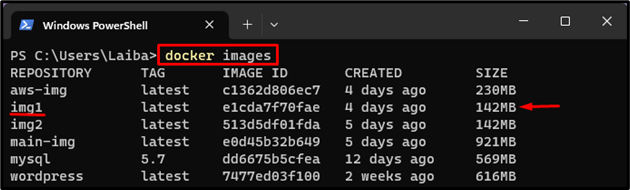
Ang output sa itaas ay nagpakita ng lahat ng mga imahe ng Docker at pinili namin ang 'img1' na imahe.
Hakbang 2: Magdagdag ng Kontrol sa Bersyon sa Larawan ng Docker
Upang magdagdag ng kontrol sa bersyon sa imahe ng Docker, gamitin ang ' docker tag
docker tag img1 laibayounas / img1:v1.0

Hakbang 3: Pag-verify
Ngayon, i-verify kung ang kontrol ng bersyon ay naidagdag sa napiling imahe o hindi sa pamamagitan ng paglilista ng lahat ng mga imahe ng Docker:
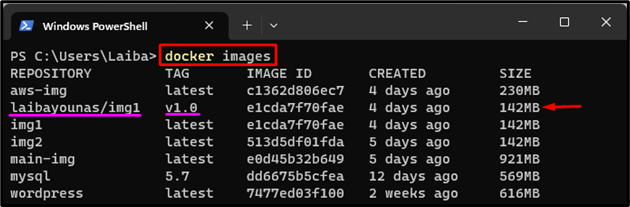
Makikita na matagumpay nating na-tag ang imahe ng Docker ibig sabihin, ' laibyounas/img1 'na may numero ng bersyon' v1.0 ”.
Tip sa Bonus: Itulak ang Naka-tag na Larawan sa Docker Hub
Sa wakas, itulak ang naka-tag na imahe sa Docker Hub sa pamamagitan ng ibinigay na command:
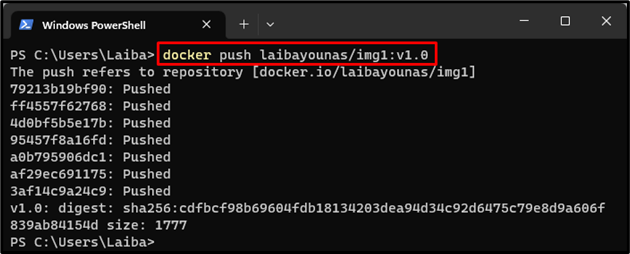
Sa paggawa nito, ang imahe ng Docker ay itinulak sa Docker Hub na makikita sa screenshot sa ibaba:
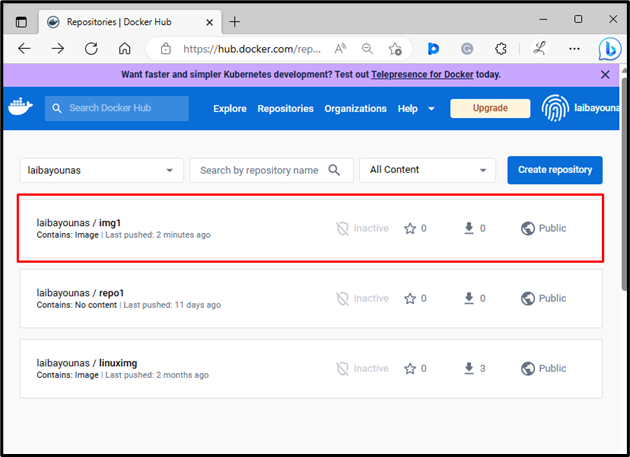
Matagumpay naming naidagdag ang kontrol ng bersyon sa isang imahe ng Docker gamit ang tag at itinulak ang naka-tag na larawan sa Docker Hub.
Konklusyon
Upang magdagdag ng kontrol sa bersyon sa mga larawan gamit ang mga tag ng Docker, pumili muna ng gustong larawan ng Docker. Pagkatapos, patakbuhin ang ' docker tag